Comment supprimer les gribouillis sur une capture d'écran et le rendre clair
"Est-ce que quelqu'un sait comment supprimer les gribouillages d'une capture d'écran ? J'ai juste besoin du tutoriel." --Reddit
Vous recevez également des captures d'écran avec des gribouillages indésirables et vous ne savez pas comment supprimer ces gribouillages ennuyeux ? Ne t'inquiète pas; Ce guide vous présentera des méthodes efficaces pour supprimer les gribouillages sur une capture d'écran, vous garantissant ainsi d'obtenir une image claire et impeccable. Qu'il s'agisse d'œuvres d'art numériques, de documents importants ou de souvenirs précieux, cet article vous couvre. En découvrant les meilleurs outils en ligne, les techniques Adobe Photoshop et les solutions mobiles, vous disposerez d'étapes complètes pour supprimer les gribouillages sur les captures d'écran sans effort.
Liste des guides
Le meilleur outil en ligne pour supprimer les gribouillis sur une capture d'écran Comment supprimer les gribouillis sur une capture d'écran avec Adobe Photoshop Pour iPhone : supprimez les gribouillis sur une capture d'écran dans les photos Pour Android : effacez les gribouillis sur une capture d'écran avec Snapseed FAQ sur la suppression des gribouillages sur une capture d'écranLe meilleur outil en ligne pour supprimer les gribouillis sur une capture d'écran
Si vous recherchez un outil professionnel gratuit ou même sans téléchargement pour vous aider à supprimer les gribouillages sur les captures d'écran, alors AnyRec Suppresseur de filigrane gratuit en ligne est le bon choix pour vous. Cet outil utilise une technologie d'IA avancée pour vous aider à supprimer les filigranes et les gribouillages de vos images. En même temps, cela peut aider convertir des images basse résolution en haute résolution.
- Découvrez gratuitement les gribouillis sur les captures d'écran en ligne.
- Conservez la qualité d'image d'origine après la suppression des gribouillages.
- Exportez votre image sans filigrane au format JPG, PNG, TIFF, etc.
- Détectez et effacez les objets indésirables de votre image grâce à la technologie IA.
Étape 1.Accédez au site officiel de AnyRec Suppresseur de filigrane gratuit en ligne et cliquez sur le bouton "Télécharger des images" pour télécharger vos captures d'écran avec des gribouillis.
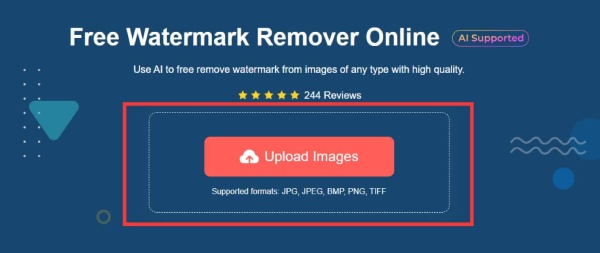
Étape 2.Dans la barre d'outils, cliquez sur le bouton "Lasso". Utilisez le lasso pour délimiter la zone contenant des gribouillis sur vos captures d'écran. Les gribouillages sur les captures d'écran seront supprimés.
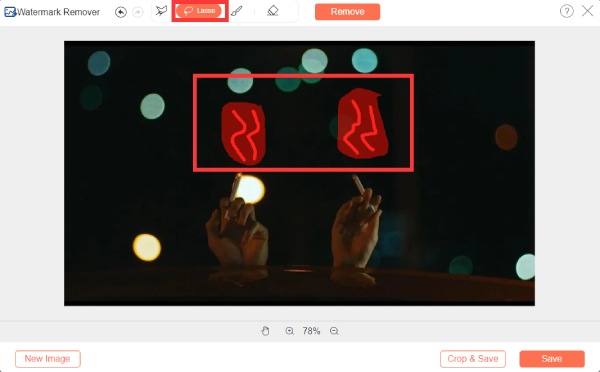
Étape 3.
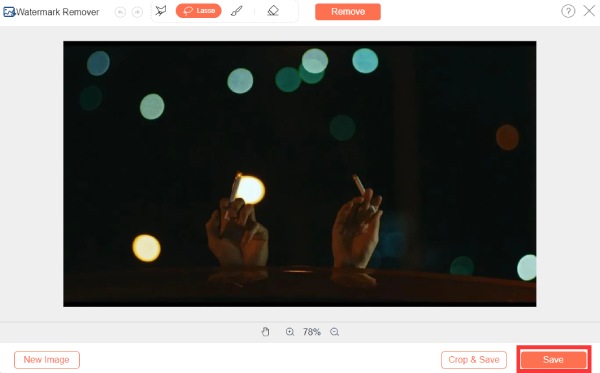
Comment supprimer les gribouillis sur une capture d'écran avec Adobe Photoshop
Si vous avez déjà acheté Adobe Photoshop, il existe également une option permettant de supprimer les gribouillages sur les captures d'écran. Vous pouvez également compléter suppression de filigrane avec Photoshop. Après quelques étapes simples, votre capture d'écran aura l'air complètement nouvelle. Mais si vous n’en avez pas acheté, cela peut coûter un peu plus cher, avec un prix de $27,87 par mois.
Étape 1.Lancez Adobe Photoshop sur votre ordinateur, cliquez sur le bouton "Fichier" puis sur le bouton "Ouvrir" pour ouvrir votre capture d'écran avec des gribouillis.
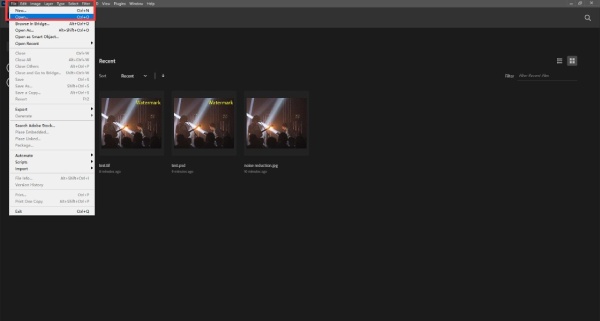
Étape 2.Dans la barre d'outils située à gauche, cliquez sur le bouton "Outil Lasso" pour encercler la zone avec les gribouillages sur votre capture d'écran.
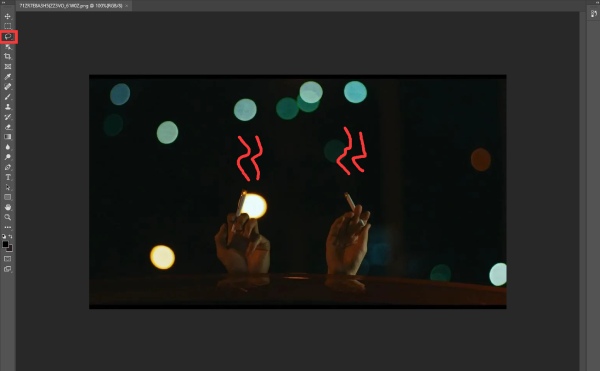
Étape 3.Ensuite, appuyez sur la touche "Supprimer" de votre clavier. Dans la fenêtre contextuelle, ajustez la valeur « Contenu » sur « Content-Aware ». Photoshop supprimera intelligemment les gribouillages sur votre capture d'écran.
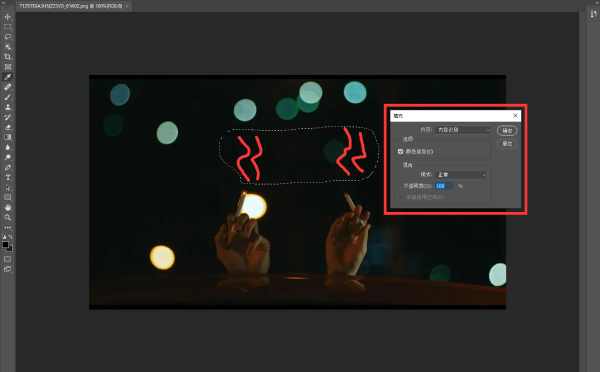
Étape 4.Une fois terminé, cliquez sur le bouton "Fichier" puis sur le bouton "Enregistrer" pour enregistrer la capture d'écran sans les gribouillages.
Pour iPhone : supprimez les gribouillis sur une capture d'écran dans les photos
Si les gribouillages sur votre capture d'écran sont ajoutés via l'application « Photos » sur un iPhone. Vous pouvez utiliser la fonction par défaut de « Photos » pour supprimer les gribouillages sur les captures d'écran. Avec cette fonctionnalité, vous pouvez également supprimer les filigranes de vos photos. Cependant, cette méthode ne fonctionne que pour les captures d'écran avec des gribouillages ajoutés par l'application « Photos » sur un iPhone.
Étape 1.Lancez l'application Photos sur votre iPhone et localisez la photo contenant les gribouillages indésirables. Appuyez sur le bouton "Modifier" situé dans le coin supérieur droit de l'écran.
Étape 2.Dans les options d'édition, localisez et appuyez sur le bouton "Marquage". Parmi les outils de balisage disponibles, appuyez sur le bouton "Gomme".
Étape 3.Une fois l'outil Gomme sélectionné, accédez à la zone de la capture d'écran contenant les gribouillages indésirables. Utilisez la gomme pour voir les gribouillis sur votre capture d'écran.
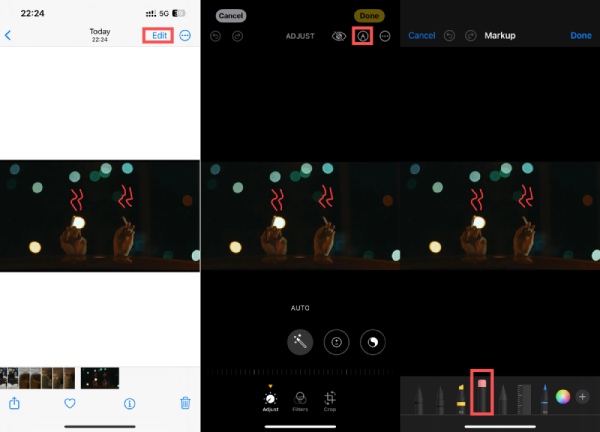
Pour Android : effacez les gribouillis sur une capture d'écran avec Snapseed
Si vous utilisez un téléphone Android, vous pouvez faire de même avec une application appelée Snapseed, qui supprime les gribouillages sur les captures d'écran. Le seul problème est que la méthode du logiciel est basée sur la modification des paramètres de l'image, elle peut donc ne pas fonctionner aussi bien que les méthodes précédentes.
Étape 1.Lancez Snapseed et sélectionnez les captures d'écran contenant les gribouillis que vous souhaitez supprimer. Appuyez sur le bouton "OUTILS" situé en bas de l'écran.
Étape 2.Dans la section OUTILS, appuyez sur le bouton « Régler l'image » pour accéder aux fonctionnalités de réglage de l'image. Naviguez vers le bas et appuyez sur le bouton "Ajuster" pour supprimer les gribouillages sur vos captures d'écran.
Étape 3.Définissez les paramètres suivants sur les valeurs spécifiées : Luminosité : +100 ; Contraste : -10 ; Ambiance : +100 ; Points forts : +100 ; Ombres : +50. Ensuite, appuyez sur le bouton « Enregistrer » pour terminer la tâche.
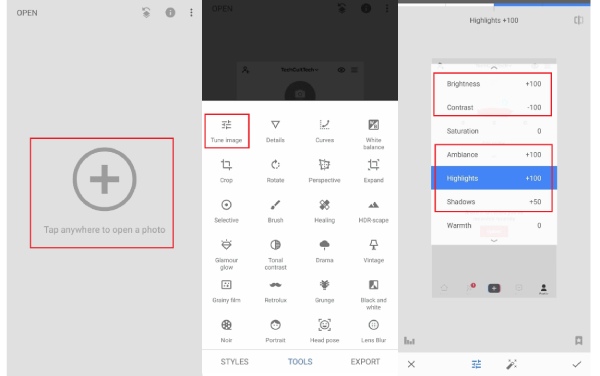
FAQ sur la suppression des gribouillages sur une capture d'écran
-
La suppression des gribouillages sur les captures d’écran affecte-t-elle la qualité des photos ?
Oui. Cette opération affectera quelque peu la qualité de l'image. Mais vous pouvez minimiser la perte de qualité avec des outils professionnels comme AnyRec Free Watermark Remover Online ou Adobe Photoshop.
-
Puis-je utiliser Adobe Photoshop pour supprimer les gribouillages sur les captures d'écran de n'importe quel système d'exploitation ?
Oui, Adobe Photoshop est disponible pour Windows et macOS, garantissant une large compatibilité.
-
L'outil Gomme de iPhone Photos peut-il supprimer les gribouillages sur chaque capture d'écran ?
Non. Cette méthode ne fonctionne qu'avec les gribouillages ajoutés aux captures d'écran à l'aide des outils de Photos iPhone.
Conclusion
En conclusion, supprimer les gribouillages des captures d'écran est désormais simple grâce à des outils et méthodes polyvalents. Cet article vous propose des options pour différents scénarios. C'est facile à faire, que vous utilisiez un ordinateur ou un téléphone. Explorez ces méthodes en fonction de votre appareil et de vos préférences pour éliminer sans effort les gribouillages indésirables de vos captures d'écran. Parmi eux, si vous avez besoin du moyen le plus efficace et le plus efficace, vous pouvez choisir en toute sécurité AnyRec Suppresseur de filigrane gratuit en ligne, sans oublier qu'il s'agit d'un logiciel gratuit sans installation. Si vous en avez besoin, essayez-le maintenant !
